安裝、解除安裝和連線至智慧型檢視
您可以將 Oracle Smart View for Office 用於日記帳資料收集程序。安裝智慧型檢視和「企業日記帳擴充功能」之後,您可以使用智慧型檢視中的企業日記帳功能表選項來管理資料收集程序和使用日記帳。
註:
開始之前,您必須安裝 Smart View 和企業日記帳的 Smart View 擴充功能,以及建立要與擴充功能搭配使用的專用連線。請參閱管理員適用的入門手冊中的下載與安裝用戶端和建立與 Smart View 擴充功能的連線。
註:
對於非英文地區設定,企業日記帳的 Smart View 擴充功能不支援 Smart View 中「語言」下拉清單的預設選項。
註:
建議:- 安裝和解除安裝之後重新啟動 Smart View for Office。
- 有更新時解除安裝並重新安裝 Smart View 擴充功能。
解除安裝擴充功能
若要解除安裝擴充功能:請開啟 Excel → 移至智慧型檢視功能區 → 按一下選項,然後按一下 ![]() 。您將獲得每個擴充功能的移除選項。
。您將獲得每個擴充功能的移除選項。
- 開啟 Excel。
- 在智慧型檢視功能表中,按一下選項。
- 按一下擴充功能,然後按一下檢查更新項目、新安裝項目,以及解除安裝項目。
- 對您要移除的擴充功能按一下移除。
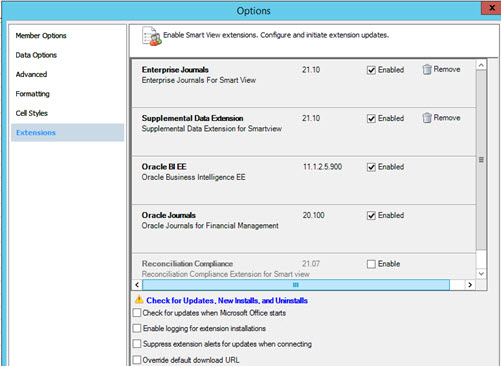
更新和重新安裝擴充功能
建立連線後:
- 開啟 Excel。
- 在智慧型檢視功能表中,按一下選項。
- 按一下擴充功能,然後按一下檢查更新項目、新安裝項目,以及解除安裝項目。
- 選取連線的機器並按一下取得更新項。
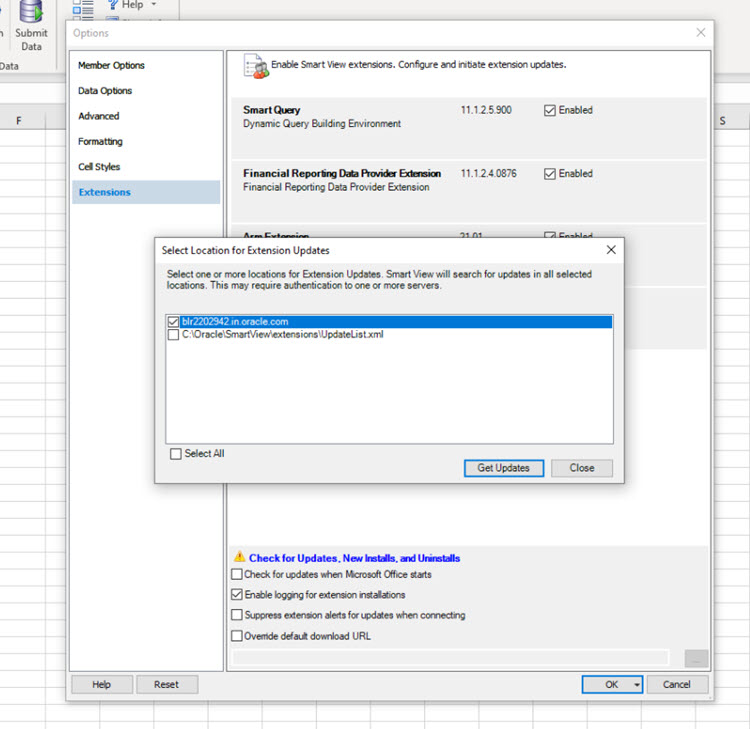
- 按一下安裝。
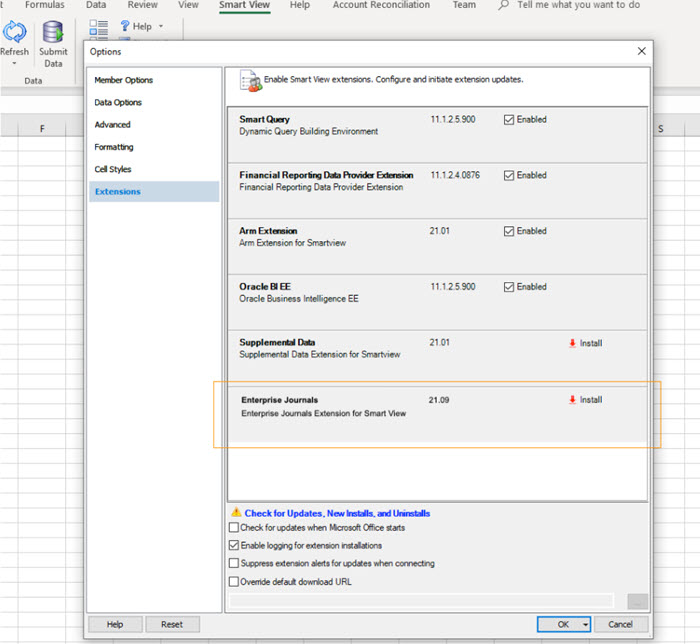
註:
建立連線之後,只會顯示擴充功能相關功能表項目。
連線至智慧型檢視
安裝「企業日記帳」的 Smart View 擴充功能並建立連線之後,請執行下列動作:
- 開啟作用中的 Excel 檔案,移至智慧型檢視功能表,然後按一下面板。
- 在右側面板中,從專用連線選取您建立的「企業日記帳」連線。
- 在連線對話方塊中,輸入使用者名稱和密碼,然後按一下連線。
安裝擴充功能並建立連線之後,您可以檢視需要處理以進行準備與核准的日記帳工作清單。
安全性整合
您可以檢視獲授權的日記帳。這是工作清單的顯示我的任務檢視。因此,您可能無法看到您有存取權的所有日記帳任務。視您目前的角色而定 (例如,準備者或核准者),儲存資料、核准或拒絕等可用選項會變更以符合相關聯的角色。如果您有不同角色,則可能需要以特定角色登入以執行不同作業。
如需使用智慧型檢視的相關資訊,請參閱使用 Oracle Smart View for Office。